イントロダクション
自宅、オフィス、または外出先であっても、Android電話から直接ドキュメントを印刷することは非常に便利です。 驚くべきことに、多くの人々はその簡単さと柔軟性を知らないままです。 Wi-Fi対応プリンター、Bluetooth接続、またはUSB OTGケーブルを使用するかどうかにかかわらず、必要な手順は用意されています。 このガイドでは、準備手順およびAndroid電話からプリンターへのシームレスな印刷に利用できるさまざまな方法をご紹介します。
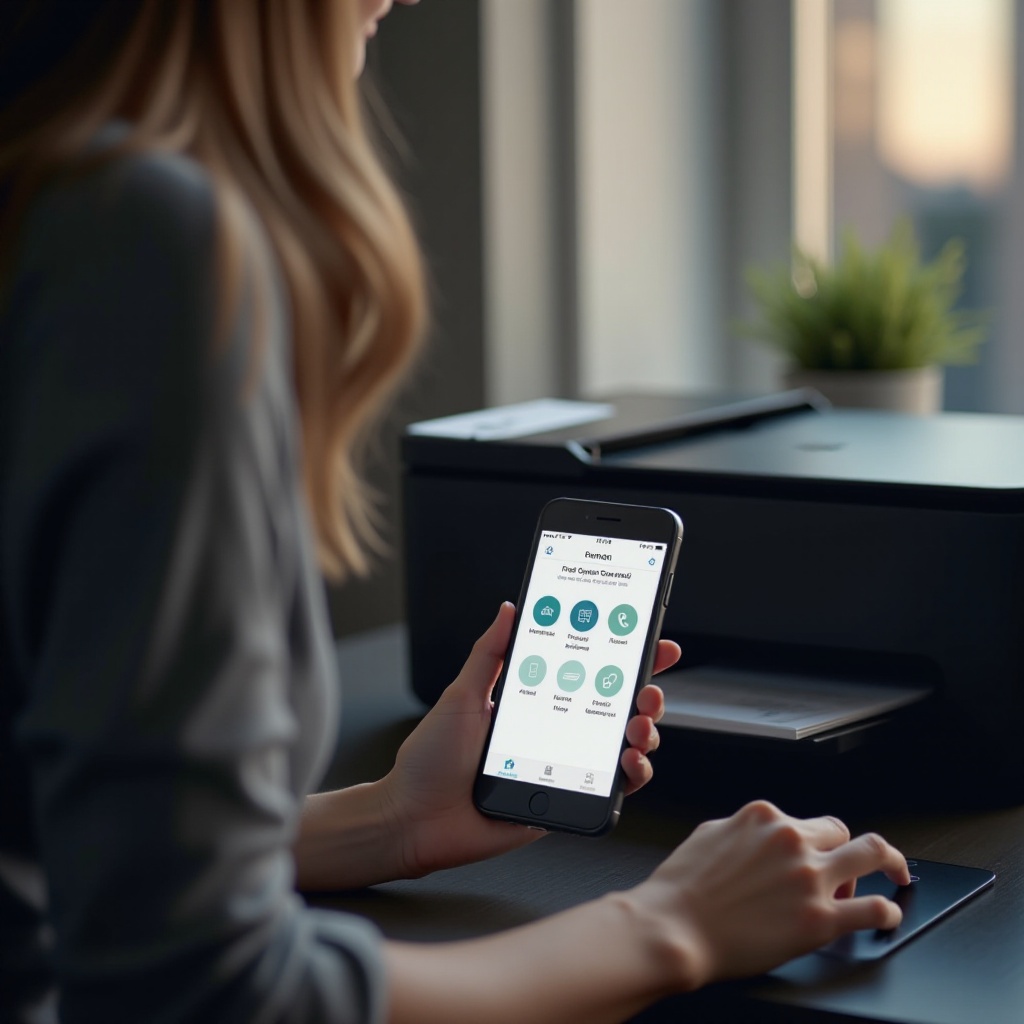
印刷のためのAndroid電話の準備
Android電話からの印刷を開始する前に、いくつかの重要な準備を行う必要があります。 まず、Androidデバイスが最新バージョンに更新されていることを確認してください。これにより、最良の互換性とセキュリティ機能が提供されます。
- プリンターの互換性を確認する: プリンターがモバイル印刷に対応していることを確認してください。 2010年以降に設計されたほとんどの近代的なプリンターは、モバイル印刷機能を備えています。
- プリンターアプリをインストールする: 多くのプリンターメーカーはモバイルデバイスからの印刷を容易にする専用アプリを提供しています。 Google Playストアから関連するアプリをダウンロードしてインストールしてください。 一般的なものには、HP Smart、Epson iPrint、およびCanon Printが含まれます。
- プリンターをネットワークに接続する: Wi-Fi印刷の場合、プリンターをAndroid電話と同じネットワークに接続してください。 これには、プリンターのインターフェイスにWi-Fiパスワードを入力するか、提供されているセットアップソフトウェアを使用する必要がある場合があります。
電話とプリンターの準備が整ったら、利用可能なさまざまな印刷方法を探ってみましょう。
Wi-Fi経由での印刷
Wi-Fi印刷は、おそらく最も簡単な方法です。プリンターと電話が同じネットワーク上にある限りです。 次の方法でセットアップできます:
- ドキュメントを開く: PDF、写真、またはメールのどれであっても、印刷したいドキュメントをAndroidデバイスで開いてください。
- 印刷メニューにアクセスする: 印刷をサポートするドキュメントビューアのメニューボタン(縦の3つの点)をタップし、「印刷」を選択します。
- プリンターを選択する: ネットワーク上に利用可能なプリンターのリストが表示されます。リストからプリンターを選択します。
- 印刷設定を調整する: 必要に応じて、コピー数、用紙サイズ、方向などの設定を変更します。
- 印刷: 「印刷」ボタンをタップすると、ドキュメントがプリンターに送信されます。
Wi-Fi印刷は特にユーザーフレンドリーで効率的であり、定期的な使用に最適です。
Bluetooth経由での印刷
Bluetooth印刷は、Wi-Fiが利用できない状況でも、Android電話とプリンターの両方がBluetoothをサポートしている場合に最適です。
- Bluetoothを有効にする: Android電話とプリンターの両方でBluetoothをオンにします。
- デバイスをペアリングする: Android電話のBluetooth設定に移動し、利用可能なデバイスを検索して、プリンターを選択します。
- ドキュメントを開く: Wi-Fi印刷と同様に、印刷したいドキュメントを開きます。
- 印刷メニューにアクセスする: メニューボタンをタップし、「印刷」を選択します。
- Bluetoothプリンターを選択する: リストからBluetooth対応プリンターを選択します。
- 印刷: 「印刷」をタップして、ドキュメントをBluetooth経由で送信します。
Bluetooth印刷はネットワーク接続が限られた地域で特に便利で迅速です。

USB OTG経由での印刷
USB OTG(On-The-Go)は、Android電話がホストデバイスとしてUSB周辺機器(プリンターを含む)に接続できるようにします。この方法は高ボリューム印刷のために特に役立ちます。
- USB OTGケーブルを取得する: USB OTGケーブルを使用して電話とプリンターを接続します。
- デバイスを接続する: USB OTGケーブルを電話に接続し、USB端をプリンターに接続します。
- 必要なアプリをインストールする: デバイス接続時に電話から提案された必要なドライバーやアプリをインストールします。
- ドキュメントを開く: 印刷したいドキュメントを開きます。
- 印刷メニューにアクセスする: メニューボタンをタップし、「印刷」を選択します。
- USBプリンターを選択する: 接続されたプリンターが利用可能なデバイスのリストに表示されます。
- 印刷: 必要に応じて印刷設定を調整し、「印刷」を押します。
USB OTGケーブルを使用することで、特に大きな印刷ジョブに適した安定で迅速なデータ転送が保証されます。

印刷問題のトラブルシューティング
すべてのステップを正しく実行しても印刷の問題が発生することがあります。 ここでは、一般的な問題とその解決方法をいくつか紹介します:
- プリンターが検出されない: プリンターが電話と同じWi-Fiネットワークにあること、およびBluetoothやUSB OTG接続が確実に確立されていることを確認してください。 両方のデバイスを再起動してもう一度試してみてください。
- プリンターのファームウェアが古い: 互換性を向上させるために、プリンターメーカーのWebサイトでファームウェアの更新を確認してください。
- アプリの問題: 関連する印刷アプリの最新バージョンを使用していることを確認してください。
これらのトラブルシューティングのヒントは、遭遇する可能性がある一般的な印刷の問題のほとんどを解決します。
結論
Android電話からの印刷は非常に便利で柔軟です。 Wi-Fi、Bluetooth、またはUSB OTGを使用して、スマートフォンが適切なセットアップで強力なプリンターツールに迅速に変身することができます。 このガイドに記載された手順に従うことで、Android電話から任意のプリンターにシームレスにドキュメントを印刷できるようになるはずです。
よくある質問
プリンターがAndroidデバイスに表示されない場合はどうすればいいですか?
プリンターが電話と同じネットワークに接続されていることを確認し、両方のデバイスを再起動してください。また、プリンターに必要なファームウェアの更新があるか確認してください。
Androidフォンから印刷するために推奨される特定のアプリはありますか?
はい、HP Smart、Epson iPrint、Canon Printなどのアプリは、Androidデバイスからの印刷に優れた互換性と機能性を提供します。
インターネット接続なしでAndroidフォンから印刷することはできますか?
はい、BluetoothやUSB OTGの方法を使用すれば、インターネット接続なしで印刷できます。
